Kehadiran android atau sistem operasi untuk smartphone lambat laun membawa pengaruh yang besar bagi kehidupan sehari-hari. Misalnya, aplikasi untuk menggabungkan foto yang baru-baru ini sedang dicari banyak orang.
Lalu, bagaimana cara menggabungkan 2 foto menjadi 1 di picsart? Bagi anda yang ingin mengetahui langkah-langkahnya, simak uraiannya dibawah ini!
Aplikasi Menggabungkan Foto di HP
Sebelum melangkah lebih jauh, sebaiknya kenali dulu apa saja aplikasi yang bisa anda gunakan untuk menggabungkan foto di handphone. Nah, berikut cara menggabungkan foto menjadi satu melalui aplikasi di android:
PicsArt
Merupakan salah satu aplikasi yang paling sering digunakan untuk menggabungkan foto. Di samping itu, PIcsArt juga memungkinkan anda untuk membuat stiker, menyediakan filter vintage dan efek sketsa, serta membuka peluang anda untuk bergabung dalam suatu komunitas dengan cara mengunggah hasil edit foto ke social media.
Cara Menggabungkan 2 Foto Menjadi 1 di PicsArt
Setelah mengetahui fitur-fitur PicsArt, maka langkah selanjutnya adalah cara menggabungkan 2 foto menjadi 1 di picsart yakni:
- Download aplikasi PicsArt melalui Google Play Store
- Apabila sudah terinstal, buka dan klik ikon + plus, untuk menambahkan foto yang ingin anda gabungkan.
- Selanjutnya, pilih menu Collage agar gambar anda menjadi beberapa koleksi dalam satu frame.
- Jika sudah, pilih Grid untuk mulai edit gambar.
- Pilihlah foto atau gambar lebih dari satu di Grid, lalu pilih jenis grid mana yang akan anda gunakan.
- Lalu, atur ketebalan dari bingkai dengan pilih border, atau bisa juga mengurangi ketebalannya dengan cara menggeser ke kiri di bagian Thickness.
- Untuk menambahkan background, anda bisa menggeser ke kanan bagian Thickness supaya garis pinggir menjadi lebih tebal, dan pilihan background yang anda inginkan.
- Jangan lupa ketuk panah pada pojok kanan atas atau icon download untuk menyimpan
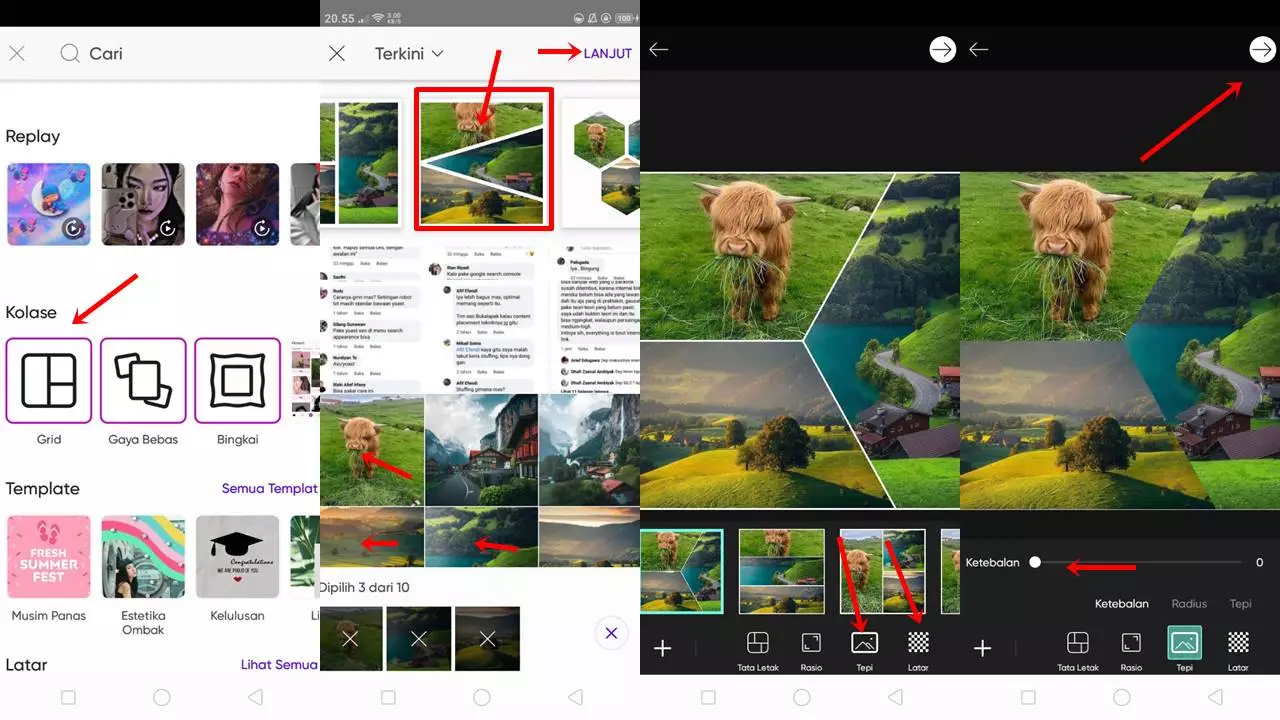
Bagaimana Cara Menghapus Objek di PicsArt?
Setelah anda memahami cara menggabungkan 2 foto menjadi 1 di picsart, berikut step by step menghapus objek di foto menggunakan PicsArt yang juga perlu anda ketahui, yaitu:
- Buka aplikasi dan masuk ke dalam halaman beranda
- Langkah berikutnya, tekan tombol + (plus) pada aplikasi.
- Biasanya tanda tersebut terletak pada tampilan awal aplikasi. Fungsi tombol + adalah untuk memudahkan dalam melakukan edit foto baru.
- Setelah itu, pilih foto atau gambar yang ingin anda edit dan tentukan objek mana yang ingin anda hapus.
- Jika sudah, tekan opsi Alat.
- Kemudian hapus objek dengan cara melakukan seleksi terhadap objek yang akan anda hapus. Mudah saja, tinggal tandai seluruh bagian objek tersebut, lalu klik hapus. Maka objek secara otomatis akan terhapus.
- Tahap selanjutnya, memilih background yang ada disekitar bekas arsiran yang sudah dihapus tadi. Pilih saja area latar yang serupa warnanya dengan yang terhapus agar tertutup dengan baik.
- Jangan lupa untuk memeriksa kembali hasil editan apakah sudah sempurna atau belum. Ika sudah terlihat baik, klik centang yang ada di bagian pojok kanan atas.
- Tahap terakhir, simpan hasil edit dengan mengklik tombol simpan.
Cara Menggabungkan Foto Tanpa Aplikasi (Online)
Cara menggabungkan 2 foto menjadi 1 di picsart, adapun cara menggabungkan foto tanpa aplikasi. Terutama bagi anda yang khawatir memori penuh atau smartphone lemot karena menanggung beban aplikasi yang cukup berat, maka anda dapat beralih ke layanan berbasis web, seperti:
PhotoJoiner
Situs edit foto yang didesain kekinian, terutama untuk pengguna instagram dengan banyak pilihan fitur, berikut caranya:
- Buka situs Photo Joiner dan klik create collage.
- Atur layout yang ada di bagian kiri, sesuaikan dengan gaya foto atau keinginan anda.
- Buka Size Settings dan atur resolusi foto.
- Kemudian, atur Border Background.
- Pilh Add Images di menu sebelah kanan.
- Pilih foto yang ingin anda edit.
- Lalu, drag foto ke kolom editor, maka secara langsung foto akan menyatu di layout yang sudah anda pilih.
- Klik Save untuk menyimpan foto.
Befunky
Berikut cara menggabungkan foto menjadi satu melalui Befunky:
- Buka situs Befunky, lalu Collage Maker untuk masuk ke menu penggabungan foto.
- Setelah itu, pilih menu layouts.
- Pilih preset yang anda inginkan, dan pilih gaya fotografi. Sesuaikan tata letak foto. Jika anda memilih preset layout yang besar maka usahakan kualitas gambar yang di upload bagus agar hasilnya maksimal.
- Klik menu Image Manager, dan upload foto yang anda inginkan melalui opsi Computer.
- Selanjutnya, drag foto yang sudah diunggah ke menu editor di bagian kanan.
- Jika sudah, pilih Save untuk menyimpan hasil edit.
IMGonline
Situs ini memungkinkan anda untuk menggabungkan foto tanpa mengurangi kualitas gambar dengan cara:
- Buka situs IMGonline.
- Klik pilih file, masukkan foto. Lakukan langkah ini 2x, jika foto yang akan digabungkan sejumlah 2.
- Atur Combining Setting sesuai kehendak anda.
- Kemudian, atur kualitas gambar dan pilih OK.
Baca juga :
| • Cara Membuat Twibbon di PicsArt |
| • Cara Pasang Twibbon Di Picsart |
| • Cara Edit Twibbon di PicsArt |
Memakai Alternatif Aplikasi Lain
Selain diatas kalian bisa coba ini lho :
Camera360
Adapun cara menggabungkan foto menjadi satu melalui Camera360, diantaranya:
- Install dan buka aplikasi Camera360.
- Pilih menu album 🡪 discover 🡪 collage.
- Pilih beberapa gambar atau foto yang ingin anda gabungkan.
- Tekan tombol start untuk masuk ke tahap edit.
- Lalu, sesuaikan letak dan tampilan gambar dengan keinginan anda.
- Klik save untuk menyimpan foto yang baru saja anda edit.
Photo Grid
Adalah aplikasi edit foto dan video gratis yang bisa anda lakukan hanya dengan handphone. Cara menggabungkan foto menjadi satu di Photo Grid:
- Pasang dan buka aplikasi Photo Grid.
- Di halaman depan, anda bisa memilih menu yang tersedia.
- Lebih tepatnya, pilih menu Grid agar anda diarahkan ke galeri.
- Selanjutnya, pilih beberapa foto yang akan digabungkan.
- Pada tahap editing foto, jangan lupa untuk menyesuaikan tata letak foto.
- Setelah selesai, anda bisa langsung menyimpannya.
Bagaimana Cara Menggabungkan Foto di Laptop?
Ada banyak cara menggabungkan foto menjadi satu di laptop, salah satunya menggunakan Paint. Mau tahu bagaimana caranya? Dibawah ini detailnya:
- Siapkan foto atau gambar yang ingin anda gabungkan.
- Akan lebih baik jika anda menyimpan gambar dalam satu folder agar memudahkan proses pemilihan gambar.
- Pilih salah satu gambar dan klik kanan pada gambar tersebut.
- Tekan opsi open with dan pilih paint.
- Apabila tidak ada pilihan Paint, klik menu choose default programs dan pilih Paint.
- Setelah aplikasi terbuka, sesuaikan ukuran gambar.
- Kemudian, tekan tombol icon tanda panah ke bawah. Biasanya, terletak di bagian bawah setelah tombol paste.
- Tekan menu paste from.
- Pilih lagi gambar yang ingin anda satukan dan tekan open.
- Setelah selesai, tekan menu file di bagian kiri sebelah atas.
- Tekan save as dan sesuaikan formatnya bisa JPG atau PNG.
- Terakhir, pilih save.
Itulah, cara menggabungkan 2 foto menjadi 1 di picsart dan aplikasi lainnya, baik secara online maupun offline yang akan memudahkan anda dalam menggabungkan foto dan mengeditnya sesuai keinginan serta kebutuhan anda.

